Πώς να συνδέσετε φακέλους στο Obsidian

Το Obsidian είναι μια δημοφιλής εφαρμογή λήψης σημειώσεων που σας βοηθά να οργανώνετε εργασίες και να ενημερώνεστε για το πρόγραμμά σας. Χρησιμοποιεί θησαυροφυλάκια και φακέλους για να λειτουργήσει και

Οι περισσότεροι από εμάς μπορούμε να σχετιστούμε με το αίσθημα της ενοχής, αυτό το έντονο ανακάτεμα στο στομάχι μας, ειδικά όταν στέλνουμε ένα μήνυμα στο Facebook για να το μετανιώσουμε αργότερα. Όποιος κι αν είναι ο λόγος, η αποστολή ενός μηνύματος κατά λάθος ή κειμένων με γραμματικά/ορθογραφικά λάθη μπορεί να σας αφήσει σε πλήρη αμηχανία.
Ευτυχώς, το Facebook Messenger δίνει στους χρήστες τη δυνατότητα να διαγράφουν οριστικά αυτά τα μηνύματα, όπως ακριβώς και το WhatsApp. Η λειτουργία "Διαγραφή για όλους" είναι διαθέσιμη και για χρήστες Android και iOS. Επομένως, μην πανικοβληθείτε αν έχετε στείλει κατά λάθος ένα μήνυμα σε λάθος ομάδα φίλων γιατί τώρα μπορείτε να αναιρέσετε την αποστολή αυτών των κειμένων σε λίγο. Διαβάστε παρακάτω για να μάθετε πώς μπορείτε να αναιρέσετε την αποστολή μηνυμάτων στο Facebook μετά από 10 λεπτά το 2021.
Πώς να διαγράψετε οριστικά τη συνομιλία στο Facebook και από τις δύο πλευρές μετά από 10 λεπτά;
Οι περισσότεροι από εσάς πρέπει να έχετε ήδη ακούσει ή δοκιμάσει την ικανότητα του WhatsApp να μη στέλνει μηνύματα. Ομοίως, μπορείτε να βασιστείτε στη δυνατότητα Unsend του Facebook Messenger για να διαγράψετε μηνύματα που απεστάλησαν κατά λάθος. Αρχικά, η λειτουργία "Κατάργηση για όλους" κυκλοφόρησε σε συγκεκριμένες τοποθεσίες, αλλά τώρα είναι διαθέσιμη για όλους σχεδόν τους χρήστες.
Ακολουθούν οι οδηγίες βήμα προς βήμα για το πώς να διαγράψετε παλιά μηνύματα στο Messenger και από τις δύο πλευρές:
Βήμα 1 – Εκκινήστε το Facebook Messenger στο Android ή το iPhone σας και μεταβείτε στη συγκεκριμένη συνομιλία για να διαγράψετε μηνύματα από τη συνομιλία.
Βήμα 2 - Πατήστε παρατεταμένα το μήνυμα που θέλετε να αφαιρέσετε στο Messenger. Θα δείτε δύο επιλογές – Κατάργηση και Προώθηση.
Βήμα 3 - Πατήστε το κουμπί "Κατάργηση" που υπάρχει στην κάτω δεξιά γωνία. Τώρα έχετε δύο επιλογές:
Βήμα 4- Επιβεβαιώστε ότι θέλετε να αφαιρέσετε το μήνυμα.
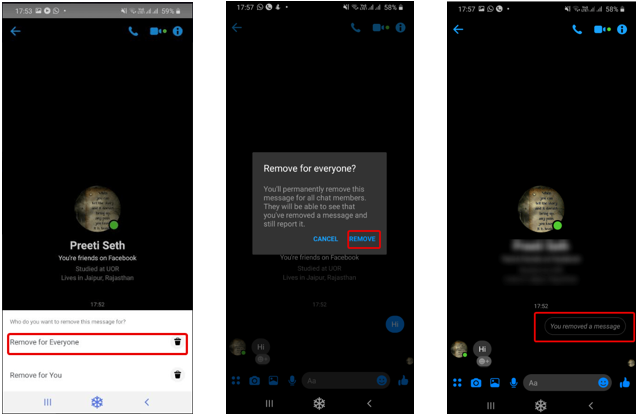
Βήμα 5- Ένα αναδυόμενο παράθυρο: «Θα καταργήσετε οριστικά αυτό το μήνυμα για όλα τα μέλη συνομιλίας. Θα μπορούν να δουν ότι έχετε καταργήσει ένα μήνυμα και να το αναφέρουν ακόμα." θα εμφανιστει. Πατήστε ξανά Κατάργηση για να συνεχίσετε και να διαγράψετε οριστικά τη συνομιλία στο Facebook και από τις δύο πλευρές μετά από 10 λεπτά!
Μόλις διαγραφεί το μήνυμα θα εμφανιστεί ένα μήνυμα που λέει "Καταργήσατε ένα μήνυμα".
Εναλλακτικό κόλπο: Πώς να διαγράψετε οριστικά παλιά μηνύματα Facebook και από τις δύο πλευρές στον υπολογιστή;
Λοιπόν, αν έχετε περάσει ένα παράθυρο 10 λεπτών και εξακολουθείτε να θέλετε να διαγράψετε μηνύματα στο Messenger και από τις δύο πλευρές. Υπάρχει ένα απλό κόλπο που αξίζει να προσπαθήσετε να μάθετε πώς να διαγράφετε παλιά μηνύματα στο Messenger και από τις δύο πλευρές. Ωστόσο, η προσοχή είναι ότι αυτό μπορεί να λειτουργήσει ή όχι για ορισμένες χρήσεις. Λοιπόν, δοκιμάστε να το δοκιμάσετε!
Βήμα 1- Μεταβείτε στη συνομιλία στο Facebook που θέλετε να διαγράψετε και από τις δύο πλευρές μετά από 10 λεπτά.
Βήμα 2- Κάντε κλικ στο εικονίδιο με το γρανάζι δράσης και επιλέξτε την επιλογή Αναφορά ανεπιθύμητου ή κατάχρησης από το αναδυόμενο μενού που εμφανίζεται.
Βήμα 3- Μπορείτε είτε να επιλέξετε την επιλογή. Γιατί θέλετε να αναφέρετε τη συνομιλία; Ή επιλέξτε την επιλογή 'Δεν με ενδιαφέρει'.
Βήμα 4- Κάντε κλικ στο κουμπί Συνέχεια για να προχωρήσετε!
Βήμα 5- Τώρα, απενεργοποιήστε τον λογαριασμό σας στο Facebook μέσω των Γενικών Ρυθμίσεων.
Δοκιμάστε να ενεργοποιήσετε ξανά τον λογαριασμό σας μετά από μερικές ώρες. Αυτή η μέθοδος θα σας βοηθούσε πιθανώς να αποσπάσετε την προσοχή του άλλου χρήστη από το να δει το μήνυμα.
Πόσο καιρό έχω για να διαγράψω παλιά μηνύματα στο Messenger και από τις δύο πλευρές;
Λοιπόν, αν θέλετε να διαγράψετε ένα μήνυμα στο Messenger και από τις δύο πλευρές, τότε πρέπει να είστε λίγο γρήγοροι. Καθώς έχετε μόλις 10 λεπτά για να κάνετε την εργασία σύμφωνα με το χρονικό όριο μη αποστολής του Messenger 2021.
Σύμφωνα με τον Sten Chunnovsky, επικεφαλής διευθυντή του Facebook, η «περίοδος 10 λεπτών» έχει σχεδιαστεί για να αφαιρεί ηθικά μηνύματα: «Έχουμε δει πώς λειτουργεί η υπάρχουσα λειτουργία διαγραφής. Δείχνει ότι όταν οι άνθρωποι διαγράφουν το μήνυμα, κάνουν λάθος ή έχουν στείλει κάτι που δεν θέλει να στείλει, είναι λιγότερο από ένα λεπτό. Αποφασίσαμε να επεκταθούμε σε 10, αλλά η απόφαση ήταν η δημοπρασία ότι δεν χρειάζεται να κάνουμε περισσότερα.”
Λόγω της αύξησης των επιθέσεων διαδικτυακού εκφοβισμού , συνιστάται στους έφηβους και τα παιδιά να μην διαγράφουν ένα απειλητικό ή ακατάλληλο μήνυμα καθώς αποτελεί ρεκόρ. Συντομεύοντας το χρονικό όριο της δυνατότητας μη αποστολής, το Facebook επιθυμεί να περιορίσει τους παραβάτες από τη διαγραφή αποδεικτικών στοιχείων.
Διαβάστε επίσης: Γρήγορες εισβολές για το πώς να κερδίσετε χρήματα στο Facebook;
Υπάρχει τρόπος να διαγράψετε τα μηνύματα άλλων ατόμων στο Facebook;
Λοιπόν όχι!
Εάν κάποιος σας στείλει ένα μήνυμα, φωτογραφία ή βίντεο που δεν σας αρέσει, μπορείτε να το διαγράψετε μόνο από την πλευρά σας. Με αυτόν τον τρόπο, δεν θα εμφανίζεται στο παράθυρο συνομιλίας σας. Αλλά αν πρόκειται για ομαδική συνομιλία στο Facebook , το μήνυμα θα εξακολουθεί να είναι ορατό σε άλλα μέλη!
Ο αποκλεισμός κάποιου στο Facebook θα διαγράψει τα μηνύματα;
Δυστυχώς, ο αποκλεισμός κάποιου δεν θα καταργήσει το νήμα συνομιλίας. Οι παλιές συνομιλίες θα παραμείνουν στο Messenger μέχρι να αποφασίσετε να επιλέξετε την επιλογή «Κατάργηση για εσάς». Επομένως, θυμηθείτε να καταργήσετε την αποστολή ενός μηνύματος στο Facebook μετά από 10 λεπτά, διαφορετικά δεν μπορεί να αφαιρεθεί.
Μπορώ να αναφέρω ένα διαγραμμένο καταχρηστικό μήνυμα στο Facebook;
Ναι, εάν λάβετε ένα καταχρηστικό μήνυμα και διαγραφεί εντός 10 λεπτών, υπάρχει ακόμα διέξοδος. Οι οδηγίες της κοινότητας του Facebook δεν περιλαμβάνουν ρητορική μίσους. υπάρχουν πολιτικές τόσο για εκφοβισμό όσο και για παρενόχληση.
Για να διασφαλιστεί η τήρηση αυτών των πολιτικών και η προστασία των χρηστών και το Facebook διατηρεί ένα αντίγραφο όλων των μηνυμάτων για σύντομη διάρκεια. Αυτό σημαίνει ότι ακόμα και μετά τη διαγραφή τους, μπορείτε να τα επαναφέρετε.
Για να αναφέρετε την αφαίρεση ενός μηνύματος παρενόχλησης:
Βήμα 1- Ανοίξτε τη συνομιλία στο Facebook που θέλετε να αναφέρετε.
Βήμα 2- Κάντε κλικ στο επάνω μέρος του μηνύματος. Βρείτε την επιλογή που λέει "Κάτι δεν πάει καλά" και επιλέξτε την κατηγορία παρενόχλησης.
Βήμα 3 – Πατήστε την επιλογή Αποστολή σχολίων και στη συνέχεια Τέλος.
Για περισσότερες λεπτομέρειες, μπορείτε να πλοηγηθείτε στο Κέντρο βοήθειας του Facebook !
Πώς να ανακτήσετε οριστικά διαγραμμένα μηνύματα στο Facebook;
Δεδομένου ότι αρκετοί χρήστες αναζητούν διαφορετικούς τρόπους για να ανακτήσουν μόνιμα διαγραμμένα μηνύματα FB στο Messenger, έχουμε γράψει ένα ολόκληρο ιστολόγιο με θέμα Πώς να ανακτήσετε τα διαγραμμένα μηνύματα στο FB; Μπορείτε επίσης να παρακολουθήσετε το γρήγορο εκπαιδευτικό βίντεο παρακάτω για να μάθετε μερικά hacks!
 Πρόσθετη Συμβουλή
Πρόσθετη Συμβουλή
Πρόσθετη συμβουλή = Αναρωτιέστε αν υπάρχει τρόπος να ανακτήσετε τον διαγραμμένο λογαριασμό Facebook; Δείτε τον πλήρη οδηγό μας εδώ !
Έτσι, αυτά ήταν μερικά απλά βήματα για να διαγράψετε μηνύματα στο Messenger και στις δύο πλευρές μετά από 10 λεπτά. Θυμηθείτε εάν ξεπεράσετε το χρονικό όριο των 10 λεπτών, δεν θα έχετε την επιλογή Διαγραφή για όλους.
Εάν αυτό το άρθρο σας βοήθησε, πείτε μας τα σχόλιά σας στην παρακάτω ενότητα σχολίων!
ΕΠΟΜΕΝΗ ΔΙΑΒΑΣΤΕ:
Το Obsidian είναι μια δημοφιλής εφαρμογή λήψης σημειώσεων που σας βοηθά να οργανώνετε εργασίες και να ενημερώνεστε για το πρόγραμμά σας. Χρησιμοποιεί θησαυροφυλάκια και φακέλους για να λειτουργήσει και
Η προσαρμογή μπορεί να αλλάξει το παιχνίδι κατά την οργάνωση των αρχείων σας. Τα αρχεία του υπολογιστή σας έχουν εικονίδια που επιλέγονται συνήθως από το λειτουργικό σύστημα. Στις περισσότερες περιπτώσεις, φαίνονται
Η εξερεύνηση του κόσμου του "Minecraft" είναι μια από τις βασικές πτυχές του παιχνιδιού, όπου η αναζήτηση διαφορετικών αντικειμένων, εργαλείων, μπλοκ και σεντούκια είναι μια
Τα hashtags προέρχονται από το Twitter για να κατηγοριοποιούν θέματα σε συγκεκριμένες λέξεις-κλειδιά ευρετηρίου. Σήμερα, χρησιμοποιούνται περισσότερο ως έξυπνη τακτική μάρκετινγκ για να αυξηθούν
Τα περισσότερα smartphone διαθέτουν υποστήριξη τηλεφωνητή, επιτρέποντάς σας να διατηρείτε πάντα επαφή με φίλους, οικογένεια και επιχειρηματικούς συνεργάτες. Ωστόσο, όταν πρέπει
Οι εκθέτες βρίσκονται συνήθως σε μαθηματικές εκφράσεις και επιστημονικές κλίμακες. Ωστόσο, έχουν και πρακτική εφαρμογή. Συγκεκριμένα, τα χρησιμοποιούμε
Ίσως κατευθύνεστε σε μια απομακρυσμένη παραλία ή πηγαίνετε σε ένα ταξίδι για κάμπινγκ χωρίς Wi-Fi, αλλά εξακολουθείτε να θέλετε να ακούσετε τα αγαπημένα σας τραγούδια στο Spotify. Ή ίσως εσύ
Το να ξεχάσετε τον κωδικό πρόσβασής σας στο Microsoft Teams μπορεί να προκαλέσει ορισμένα σοβαρά προβλήματα. Θα μπορούσατε να φανείτε αντιεπαγγελματικός εάν παραλείψετε μια συνάντηση επειδή δεν μπορείτε να συνδεθείτε
Η αλλαγή των κωδικών πρόσβασής σας από καιρό σε καιρό μπορεί να αντιμετωπίσει πολλές απειλές hacking, μειώνοντας σημαντικά τον κίνδυνο αποκάλυψης των προσωπικών σας στοιχείων.
Η προσθήκη μουσικής δημιουργεί προσωπικότητα και ενισχύει την ποιότητα των ροών σας OBS, παρέχοντας μια πιο ευχάριστη εμπειρία στους θεατές. Και με μουσική μέσα








